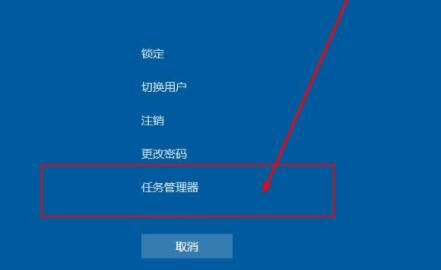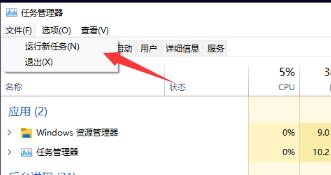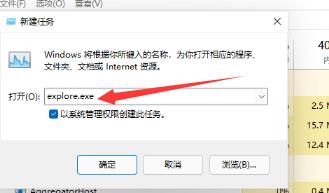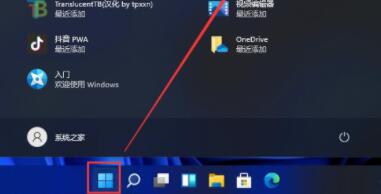有的用户在更新到最新的Win11系统后,发现自己没有桌面了,这可能是因为我们的桌面卡住了,也可能只是没有windows桌面图标了,大家可以根据自己的问题来选择相关的解决方法。
更新win11没有桌面怎么办:
方法一:
1、如果我们是桌面资源管理器卡了会导致没有桌面,这时候我们按下键盘“Ctrl+Del+Alt”组合键。
2、然后在其中选择并打开“任务管理器”
2、打开之后点击左上角“文件”,选择“运行新任务”
3、然后在其中输入“explorer.exe”,勾选下方“以系统管理权限创建此任务”,并回车确定就可以重启桌面了。
方法二:
1、如果我们只是因为没有了桌面图标,那么通过开始菜单进入“设置”
2、然后点击左侧栏中的“个性化”
3、然后找到右侧找到“主题”选项。
4、接着进入“相关设置”下的“桌面图标设置”就可以在其中打开桌面图标了。
以上就是更新win11没有桌面解决方法了,大家可以根据自己的桌面具体情况选择上面的两种不同解决方法。想知道更多相关教程可以收藏本站。

 时间 2023-04-11 09:02:57
时间 2023-04-11 09:02:57 作者 admin
作者 admin 来源
来源 

 立即下载
立即下载